Recentemente, è stato riferito che un Trojan che è anche chiamato ransomware Cryptesla 2.2.0 stessa download attraverso una vulnerabilità di Adobe Flash. E 'meglio conosciuto come TeslaCrypt e crittografa i file in un formato di file .vvv. Nella sua ultima puntata è distribuito attraverso il Angler Exploit Kit e ha anche compromesso un blog WordPress relativa a The Independent.
| Nome | Cryptesla 2.2.0 |
| Tipo | Ransomware, Trojan |
| breve descrizione | Questo ransomware è parte del Famiglia TeslaCrypt. E 'distribuito attraverso una massiccia campagna di malware utilizzando le vulnerabilità senza patch di siti e plug-in. |
| Sintomi | Il ransomware cripta i file e aggiunge un'estensione .vvv per loro. Crea file con decifrare le istruzioni in quasi ogni cartella e crea una nuova richiesta di riscatto. |
| Metodo di distribuzione | Allegati e-mail da spam email, Siti sospetti, Exploit Kit |
| Detection Tool | Scarica Malware Removal Tool, vedere se il tuo sistema è stato interessato dal malware |
| Esperienza utente | Iscriviti alla nostra forum per discutere Cryptesla 2.2.0 Ransomware. |
La nuova richiesta di riscatto si presenta così:
Cryptesla 2.2.0 Ransomware - Metodi di distribuzione
Il metodo più nuovo e più efficace di distribuzione per il Cryptesla 2.2.0 ransomware è attraverso una vulnerabilità in Adobe Flash Player. Se si dispone di una versione leggermente più vecchia di esso, il Trojan scarica automaticamente TeslaCrypt, anche se è noto a scaricare cryptolocker pure.
Un altro metodo di distribuzione è se si scarica un allegato e-mail da una e-mail che sembra legittimo. Questa è una delle molte e-mail che vengono segnalati a diffondere il ransomware:
→caro cliente,
Si prega di rivedere la copia allegata del Fattura (numero: NI237483478) per un importo di $500.32.
Grazie per il tuo business.
Il nome dell'allegato può essere copy_invoice_89518498.zip e all'interno di un file può essere trovato con il https://softextrain64.com/86.exe nome. Più probabilmente, Esistono altre varianti.
Può anche essere distribuito da altri malware di visitare siti Web sospetti o social network e servizi di condivisione di file.
Cryptesla 2.2.0 Ransomware - Descrizione Dati tecnici
Una volta eseguito, l'ultimo Cryptesla 2.2.0 ransomware cerca i file con estensioni conosciute da varianti precedenti:
→.sql, .mp4, .7da, .rar, .m4a, .wma, .avi, .wmv, .csv, .d3dbsp, .chiusura, .essi, .somma, .iBank, .t13, .t12, .QDF, .gdb, .tasse, .pkpass, .BC6, .BC7, .BKP, .Qin, .BKF, .SIDN, .Kidd, .mddata, .itl, .ITDB, .icxs, .hvpl, .HPLG, .hkdb, .mdbackup, .syncdb, .gho, .caso, .svg, .carta, .wmo, .itm, .sb, .fos, .mov, .VDF, .ztmp, .sis, .sid, .NCF, .menu, .impaginazione, .dmp, .goccia, .ESM, .vcf, .VTF, .dazip, .FPK, .MLX, .kf, .IWD, .LSC, .tor, .PSK, .orlo, .W3X, .fsh, .ntl, .arch00, .lvl, .SNX, .cfr, .ff, .vpp_pc, .LRF, .m2, .mcmeta, .vfs0, .mpqge, .kdb, .DB0, .dba, .rofl, .hkx, .bar, .cfu, .il, .persone, .litemod, .bene, .forgiare, .LTX, .BSA, .apk, .re4, .settimane, .lbf, .slm, .bik, .EPK, .rgss3a, .poi, .grande, portafoglio, .wotreplay, .xxx, .disc, .py, .m3u, .flv, .js, .css, .rb, .png, .jpeg, .txt, .P7C, .p7b, .p12, .pfx, .pem, .crt, .cielo, .il, .X3F, .SRW, .pef, .PTX, .R3D, .RW2, .RWL, .crudo, .raf, .orf, .nrw, .mrwref, .mef, .erf, .KDC, .dcr, .CR2, .CRW, .baia, .SR2, .SRF, .ARW, .3fr, .DNG, .JPE, .jpg, .cdr, .INDD, .ai, .eps, .pdf, .PDD, .psd, .dbf, .mdf, .WB2, .rtf, .WPD, .DXG, .xf, .dwg, .PST (ora standard del Pacifico, .ACCDB, .CIS, .pptm, .pptx, .ppt, .XLK, .XLSB, .xlsm, .xlsx, .xls, .wps, .docm, .docx, .doc, .ODB, .Ep, .odm, .Rispondere, .paragrafo, .odt
Dopo Cryptesla 2.2.0 minaccia trova i file con queste estensioni, che li cifrare con l'estensione ".vvv". Questa variante è noto utilizzare algoritmo di crittografia bit RSA-2.048.
Il Trojan crea queste voci del Registro:
- HKEY_LOCAL_MACHINE SOFTWARE Microsoft
Windows CurrentVersion Run
svv_e = “%Application Data %[nomefile casuale].exe” - HKEY_LOCAL_MACHINE SOFTWARE Microsoft
Windows CurrentVersion RunOnce
*svv_e = “%Application Data %[nomefile casuale].exe”
Lo fa in modo da consentire la sua esecuzione automatica ad ogni avvio di sistema.
Sarà anche cancellare copie shadow del volume:
→%System% Vssadmin.exe eliminare ombre / all / Quiet elimina copie shadow del volume
Così, decrittazione è possibile soltanto, utilizzando un sniffer di rete per ottenere la chiave di crittografia, mentre i file sono criptati sul vostro sistema. Uno sniffer di rete è un programma e / o di monitoraggio dispositivo dati che viaggiano in rete, come ad esempio i suoi pacchetti di traffico Internet e Internet. Se si dispone di un set di sniffer prima dell'attacco successo si potrebbe ottenere informazioni sulla chiave di decrittazione. Un altro modo per ottenere il vostro file indietro è quello di ripristinare loro se si dispone di backup su un dispositivo di archiviazione esterna. La nuova richiesta di riscatto sembra uno di CryptoWall e cryptolocker di. E 'noto a chiedere una somma come 500$ All'inizio. Vi consigliamo di non pagare il riscatto, in quanto non vi è alcuna garanzia che saranno ottiene una chiave di decrittazione, per non parlare di uno che lavora. Il ransomware può creare migliaia di file con i nomi: Decrypt.exe, decrypt.html, e decrypt.txt, insieme con i file di richiesta di riscatto Howto_RESTORE_FILES.html, how_recover + abc.txt e how_recover + abc.html.
Rimuovere Cryptesla 2.2.0 Ransomware Completamente
Per rimuovere completamente i Cryptesla 2.2.0 Ransomware dal tuo computer, si dovrebbe avere almeno un po 'di esperienza nella rimozione dei virus. Consigliamo vivamente di eseguire il backup dei file di sistema. Dopo, seguire attentamente le istruzioni fornite qui:
- Passo 1
- Passo 2
- Passo 3
- Passo 4
- Passo 5
Passo 1: Scansione Cryptesla 2.2.0 con lo strumento SpyHunter Anti-Malware



Rimozione automatica ransomware - Videoguida
Passo 2: Disinstallare Cryptesla 2.2.0 e relativo malware da Windows
Ecco un metodo in pochi semplici passi che dovrebbero essere in grado di disinstallare maggior parte dei programmi. Non importa se si utilizza Windows 10, 8, 7, Vista o XP, quei passi otterrà il lavoro fatto. Trascinando il programma o la relativa cartella nel cestino può essere un molto cattiva decisione. Se lo fai, frammenti di programma vengono lasciati, e che possono portare al lavoro instabile del PC, errori con le associazioni di tipo file e altre attività spiacevoli. Il modo corretto per ottenere un programma dal computer è di disinstallarlo. Per fare questo:


 Segui le istruzioni sopra e cancellerai con successo la maggior parte dei programmi indesiderati e dannosi.
Segui le istruzioni sopra e cancellerai con successo la maggior parte dei programmi indesiderati e dannosi.
Passo 3: Pulire eventuali registri, creato da Cryptesla 2.2.0 sul vostro computer.
I registri di solito mirati di macchine Windows sono i seguenti:
- HKEY_LOCAL_MACHINE Software Microsoft Windows CurrentVersion Run
- HKEY_CURRENT_USER Software Microsoft Windows CurrentVersion Run
- HKEY_LOCAL_MACHINE Software Microsoft Windows CurrentVersion RunOnce
- HKEY_CURRENT_USER Software Microsoft Windows CurrentVersion RunOnce
È possibile accedere aprendo l'editor del registro di Windows e l'eliminazione di tutti i valori, creato da Cryptesla 2.2.0 Là. Questo può accadere seguendo la procedura sotto:


 Mancia: Per trovare un valore virus creato, è possibile fare clic destro su di esso e fare clic su "Modificare" per vedere quale file è impostato per funzionare. Se questa è la posizione file del virus, rimuovere il valore.
Mancia: Per trovare un valore virus creato, è possibile fare clic destro su di esso e fare clic su "Modificare" per vedere quale file è impostato per funzionare. Se questa è la posizione file del virus, rimuovere il valore.
Prima di cominciare "Passo 4", Per favore l'avvio in modalità normale, nel caso in cui siete attualmente in modalità provvisoria.
Questo vi permetterà di installare e uso SpyHunter 5 con successo.
Passo 4: Avviare il PC in modalità provvisoria per isolare e rimuovere Cryptesla 2.2.0





Passo 5: Cercare di ripristinare i file crittografati da Cryptesla 2.2.0.
Metodo 1: Utilizza STOP Decrypter di Emsisoft.
Non tutte le varianti di questo ransomware possono essere decifrati gratis, ma abbiamo aggiunto il decryptor utilizzato dai ricercatori che viene spesso aggiornato con le varianti che diventano poi decifrati. Si può cercare di decifrare i file utilizzando le istruzioni riportate di seguito, ma se non funzionano, poi purtroppo la vostra variante del virus ransomware non è decifrabile.
Seguire le istruzioni riportate di seguito per utilizzare il decrypter Emsisoft e decrittografare i file gratuitamente. Puoi scaricare lo strumento di decrittazione Emsisoft legata qui e quindi seguire i passaggi indicati di seguito:
1 Pulsante destro del mouse sulla Decrypter e cliccare su Esegui come amministratore come mostrato di seguito:

2. D'accordo con i termini della licenza:

3. Clicca su "Aggiungi cartella" e poi aggiungere le cartelle in cui si desidera i file decriptati come mostrato sotto:

4. Clicca su "decrypt" e attendere che i file da decodificare.

Nota: Credito per il decryptor va a Emsisoft ricercatori che hanno fatto il passo avanti con questo virus.
Metodo 2: Utilizzare un software di recupero dati
infezioni ransomware e Cryptesla 2.2.0 lo scopo di crittografare i file utilizzando un algoritmo di cifratura che può essere molto difficile da decifrare. Questo è il motivo per cui abbiamo suggerito un metodo di recupero di dati che possono aiutare a andare in giro decrittazione diretta e cercare di ripristinare i file. Tenete a mente che questo metodo non può essere 100% efficace, ma può anche aiutare un po 'o molto in situazioni diverse.
Basta cliccare sul link e sui menu del sito in alto, scegliere Recupero dati - Procedura guidata di recupero dati per Windows o Mac (a seconda del tuo sistema operativo), e quindi scaricare ed eseguire lo strumento.
Cryptesla 2.2.0-FAQ
Cos'è Cryptesla 2.2.0 Ransomware?
Cryptesla 2.2.0 è un ransomware infezione - il software dannoso che entra silenziosamente nel tuo computer e blocca l'accesso al computer stesso o crittografa i tuoi file.
Molti virus ransomware utilizzano sofisticati algoritmi di crittografia per rendere inaccessibili i tuoi file. L'obiettivo delle infezioni da ransomware è richiedere il pagamento di un riscatto per ottenere l'accesso ai file.
What Does Cryptesla 2.2.0 Ransomware Do?
Il ransomware in generale è un software dannoso quello è progettato per bloccare l'accesso al tuo computer o ai tuoi file fino al pagamento del riscatto.
Anche i virus ransomware possono danneggiare il tuo sistema, corrompere i dati ed eliminare i file, con conseguente perdita permanente di file importanti.
How Does Cryptesla 2.2.0 Infettare?
In diversi modi. Cryptesla 2.2.0 Il ransomware infetta i computer tramite l'invio tramite e-mail di phishing, contenente allegato virus. Questo allegato è di solito mascherato come documento importante, come una fattura, documento bancario o anche un biglietto aereo e sembra molto convincente per gli utenti.
Another way you may become a victim of Cryptesla 2.2.0 is if you scaricare un programma di installazione falso, crack o patch da un sito Web con bassa reputazione o se si fa clic sul collegamento di un virus. Molti utenti segnalano di avere un'infezione da ransomware scaricando torrent.
How to Open .Cryptesla 2.2.0 file?
tu can't senza decrittatore. A questo punto, il .Cryptesla 2.2.0 file sono criptato. Puoi aprirli solo dopo che sono stati decrittografati utilizzando una chiave di decrittografia specifica per il particolare algoritmo.
Cosa fare se un decryptor non funziona?
Niente panico, e eseguire il backup dei file. Se un decryptor non ha decifrato il tuo .Cryptesla 2.2.0 file correttamente, quindi non disperare, perché questo virus è ancora nuovo.
Posso ripristinare ".Cryptesla 2.2.0" File?
Sì, a volte i file possono essere ripristinati. Ne abbiamo suggeriti diversi metodi di recupero file che potrebbe funzionare se si desidera ripristinare .Cryptesla 2.2.0 file.
Questi metodi non sono in alcun modo 100% garantito che sarai in grado di recuperare i tuoi file. Ma se hai un backup, le tue possibilità di successo sono molto maggiori.
How To Get Rid of Cryptesla 2.2.0 Virus?
Il modo più sicuro e più efficace per la rimozione di questa infezione da ransomware è l'uso a programma anti-malware professionale.
Cercherà e localizzerà Cryptesla 2.2.0 ransomware e poi rimuoverlo senza causare danni aggiuntivi al tuo importante .Cryptesla 2.2.0 file.
Posso segnalare il ransomware alle autorità?
Nel caso in cui il tuo computer sia stato infettato da un'infezione da ransomware, puoi segnalarlo ai dipartimenti di Polizia locale. Può aiutare le autorità di tutto il mondo a rintracciare e determinare gli autori del virus che ha infettato il tuo computer.
Sotto, abbiamo preparato un elenco con i siti web del governo, dove puoi presentare una segnalazione nel caso in cui sei vittima di un file criminalità informatica:
Autorità di sicurezza informatica, responsabile della gestione dei rapporti sugli attacchi ransomware in diverse regioni del mondo:
Germania - Portale ufficiale della polizia tedesca
stati Uniti - IC3 Internet Crime Complaint Center
Regno Unito - Polizia antifrode
Francia - Ministro degli Interni
Italia - Polizia Di Stato
Spagna - Polizia nazionale
Paesi Bassi - Forze dell'ordine
Polonia - Polizia
Portogallo - Polizia giudiziaria
Grecia - Unità per la criminalità informatica (Polizia ellenica)
India - Polizia di Mumbai - CyberCrime Investigation Cell
Australia - Australian High Tech Crime Center
È possibile rispondere ai rapporti in tempi diversi, a seconda delle autorità locali.
Puoi impedire al ransomware di crittografare i tuoi file?
Sì, puoi prevenire il ransomware. Il modo migliore per farlo è assicurarsi che il sistema del computer sia aggiornato con le ultime patch di sicurezza, utilizzare un programma anti-malware affidabile e firewall, eseguire frequentemente il backup dei file importanti, ed evitare di fare clic su link malevoli o il download di file sconosciuti.
Can Cryptesla 2.2.0 Ransomware Steal Your Data?
Sì, nella maggior parte dei casi ransomware ruberà le tue informazioni. It is a form of malware that steals data from a user's computer, lo crittografa, e poi chiede un riscatto per decifrarlo.
In molti casi, il autori di malware o gli aggressori minacciano di eliminare i dati o pubblicalo online a meno che non venga pagato il riscatto.
Il ransomware può infettare il WiFi?
Sì, il ransomware può infettare le reti WiFi, poiché gli attori malintenzionati possono usarlo per ottenere il controllo della rete, rubare dati riservati, e bloccare gli utenti. Se un attacco ransomware ha successo, potrebbe portare alla perdita del servizio e/o dei dati, e in alcuni casi, perdite finanziarie.
Dovrei pagare ransomware?
No, non dovresti pagare gli estorsori di ransomware. Il loro pagamento incoraggia solo i criminali e non garantisce che i file oi dati verranno ripristinati. L'approccio migliore consiste nell'avere un backup sicuro dei dati importanti ed essere vigili sulla sicurezza in primo luogo.
What Happens If I Don't Pay Ransom?
If you don't pay the ransom, gli hacker potrebbero ancora avere accesso al tuo computer, dati, o file e potrebbe continuare a minacciare di esporli o eliminarli, o addirittura usarli per commettere crimini informatici. In alcuni casi, potrebbero persino continuare a richiedere pagamenti di riscatto aggiuntivi.
È possibile rilevare un attacco ransomware?
Sì, ransomware può essere rilevato. Software anti-malware e altri strumenti di sicurezza avanzati può rilevare il ransomware e avvisare l'utente quando è presente su una macchina.
È importante rimanere aggiornati sulle ultime misure di sicurezza e mantenere aggiornato il software di sicurezza per garantire che il ransomware possa essere rilevato e prevenuto.
I criminali ransomware vengono catturati?
Sì, i criminali ransomware vengono catturati. Le forze dell'ordine, come l'FBI, L'Interpol e altri sono riusciti a rintracciare e perseguire i criminali di ransomware negli Stati Uniti e in altri paesi. Mentre le minacce ransomware continuano ad aumentare, così fa l'attività di esecuzione.
About the Cryptesla 2.2.0 Ricerca
I contenuti che pubblichiamo su SensorsTechForum.com, this Cryptesla 2.2.0 guida alla rimozione inclusa, è il risultato di ricerche approfondite, duro lavoro e la dedizione del nostro team per aiutarti a rimuovere il malware specifico e ripristinare i tuoi file crittografati.
Come abbiamo condotto la ricerca su questo ransomware??
La nostra ricerca si basa su un'indagine indipendente. Siamo in contatto con ricercatori di sicurezza indipendenti, e come tale, riceviamo aggiornamenti quotidiani sulle ultime definizioni di malware e ransomware.
Inoltre, the research behind the Cryptesla 2.2.0 la minaccia ransomware è supportata da VirusTotal e la progetto NoMoreRansom.
Per comprendere meglio la minaccia ransomware, si prega di fare riferimento ai seguenti articoli che forniscono dettagli informati.
Come sito dedicato da allora a fornire istruzioni di rimozione gratuite per ransomware e malware 2014, La raccomandazione di SensorsTechForum è di prestare attenzione solo a fonti affidabili.
Come riconoscere fonti affidabili:
- Controlla sempre "Riguardo a noi" pagina web.
- Profilo del creatore di contenuti.
- Assicurati che dietro al sito ci siano persone reali e non nomi e profili falsi.
- Verifica Facebook, Profili personali di LinkedIn e Twitter.


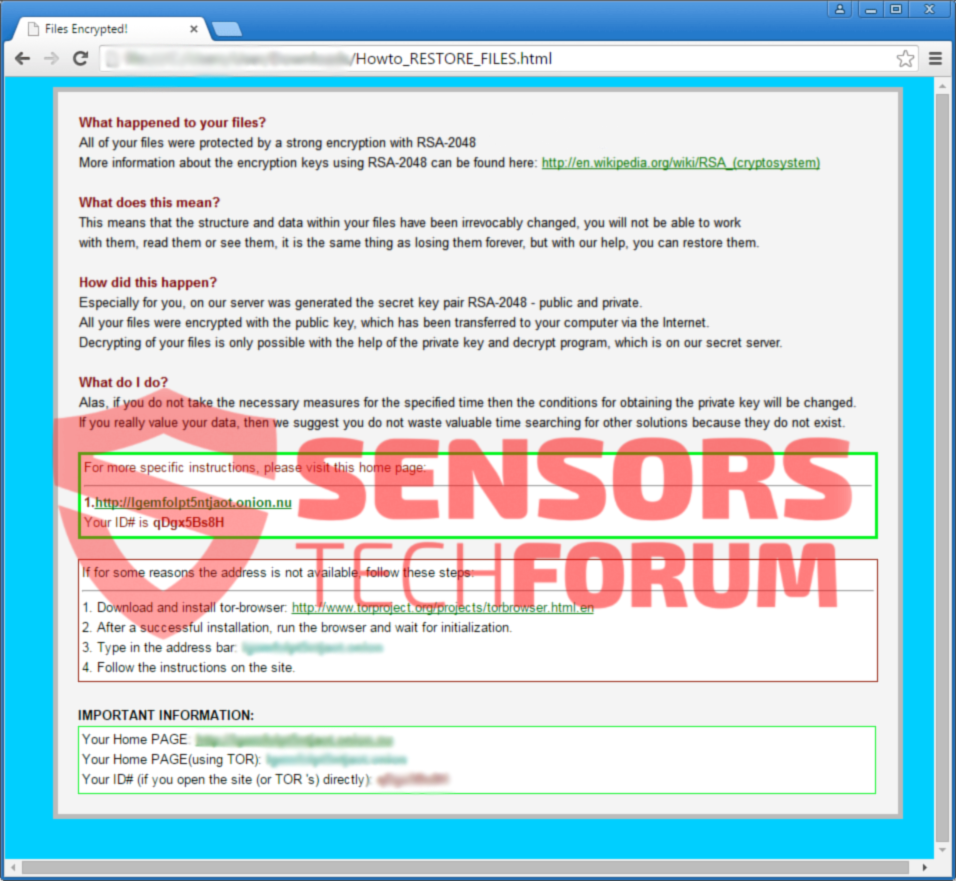
 1. Per Windows 7, XP e Vista.
1. Per Windows 7, XP e Vista. 2. Per Windows 8, 8.1 e 10.
2. Per Windows 8, 8.1 e 10.







 1. Installare SpyHunter per ricercare e rimuovere Cryptesla 2.2.0.
1. Installare SpyHunter per ricercare e rimuovere Cryptesla 2.2.0.



 1. Installare Malwarebytes Anti-Malware per eseguire la scansione e rimuovere Cryptesla 2.2.0.
1. Installare Malwarebytes Anti-Malware per eseguire la scansione e rimuovere Cryptesla 2.2.0.







 1. Installare STOPzilla Anti Malware per eseguire la scansione e rimuovere Cryptesla 2.2.0.
1. Installare STOPzilla Anti Malware per eseguire la scansione e rimuovere Cryptesla 2.2.0.


















